怎么重装电脑系统win10教程?
电脑用久了,各种文件和程序会让系统变得臃肿,运行速度变慢。而且,如果系统被病毒侵袭,往往也会导致无法正常使用。重装系统,可以看作是一次彻底的“大扫除”,可以清除所有的垃圾和问题。那么,你的电脑有遇到需要重装系统的情况吗?如果要重装系统,你是怎样做的呢?其实,重装系统并没有大家想象中的那么麻烦。具体方法,已经为各位准备好啦!
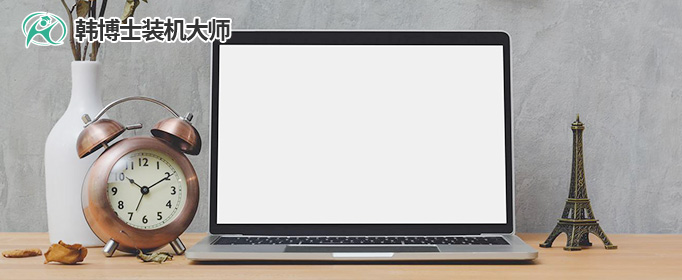
一、重装系统所需工具
装机必备软件:一键重装系统软件(点击红字下载)
二、在重装系统之前,以下是一些注意事项,以减少不必要的麻烦:
1. 数据备份:全面备份个人数据,推荐使用外部硬盘或云盘进行备份,确保在重装过程中数据安全。
2. 关闭所有安全软件:安全软件会阻止安装过程、或删除关键文件。简单地将它们设置为禁用状态可能还不够,最好是完全关闭它们,以防万一。
3. 确保电源连接:如果重装时电源出现问题,比如断电,可能会导致系统安装不完全,甚至损坏你的硬盘或其它硬件。
三、win10系统一键重装步骤详解
1.启动桌面的“韩博士装机大师”,随后点击“开始重装”,进行系统重装。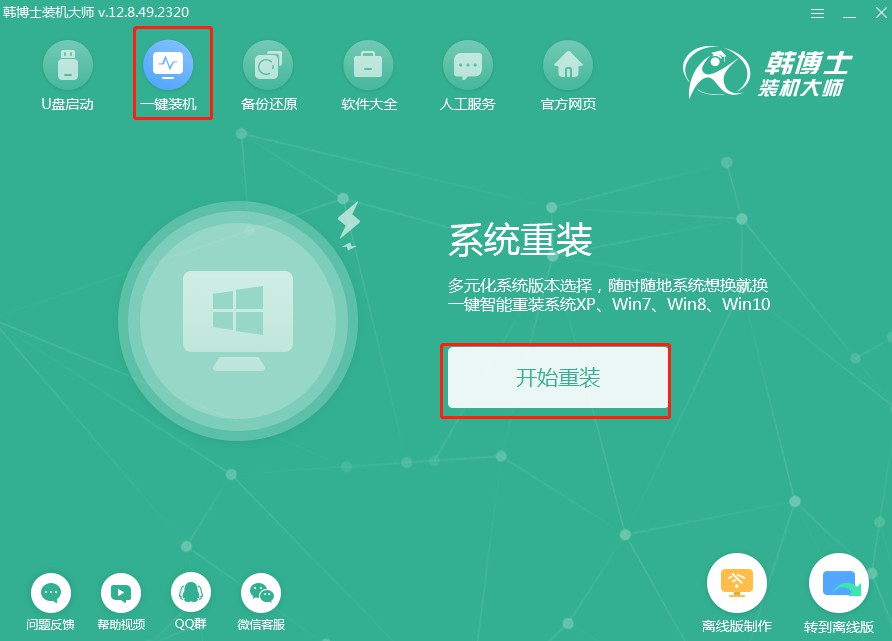
2.系统此刻进行“环境监测”,您不必操心,等它检测完,再点击“下一步”。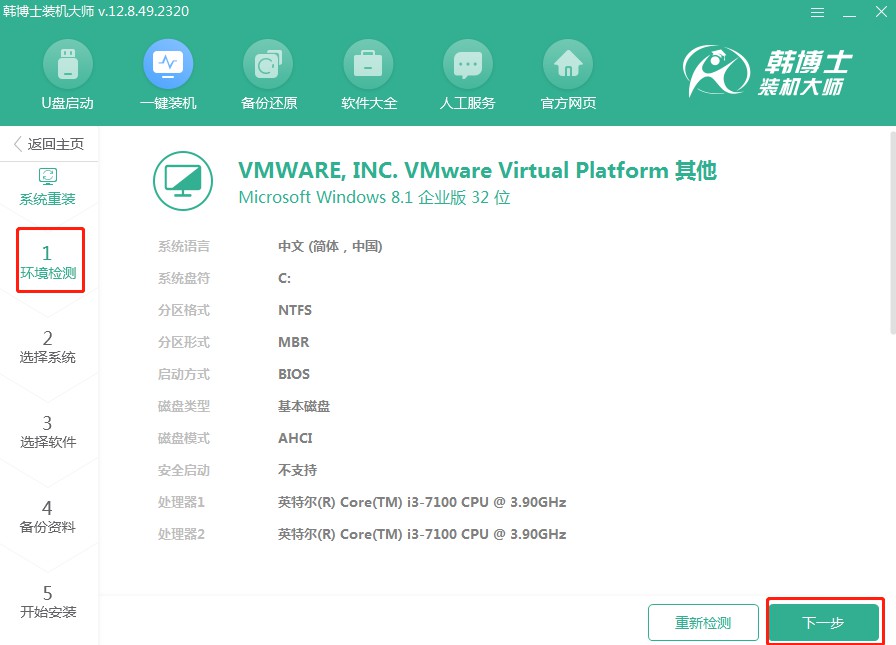
3.确定要下载的win10文件,然后进行下载,并安装到你的电脑里。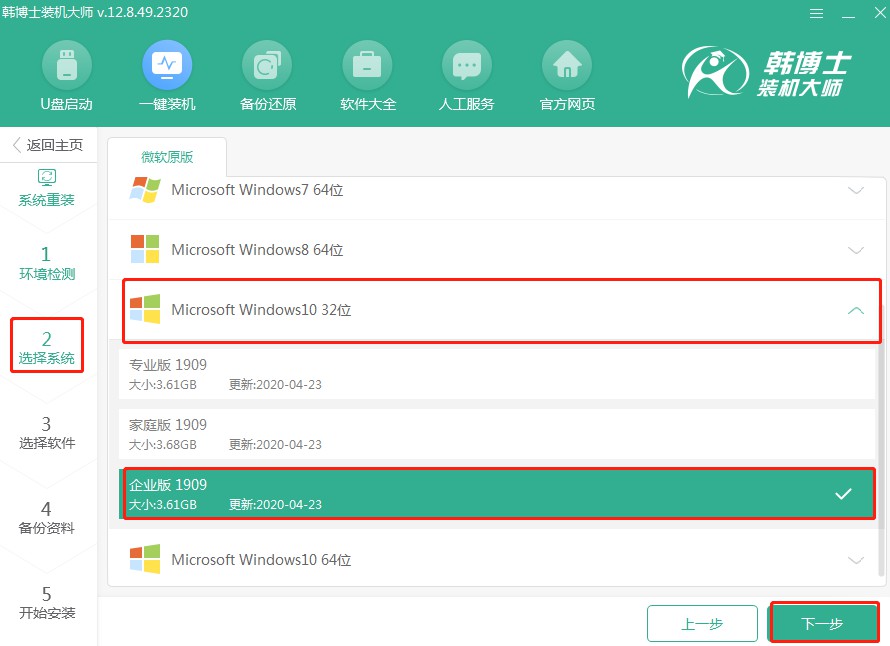
4.文件下载正在进行,需要稍微等等,让它自己下载好就行,您无需做任何事。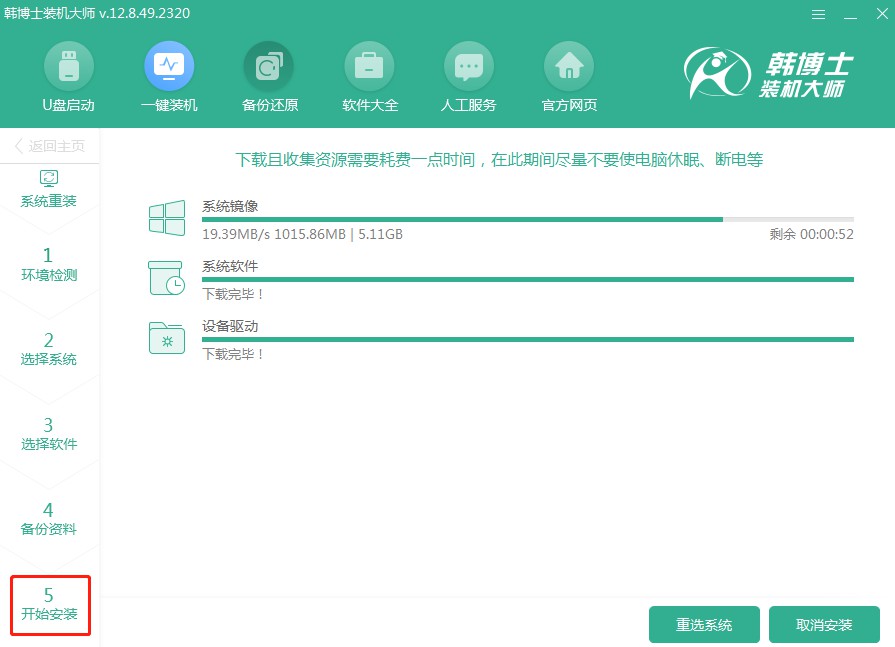
5.系统正自动部署安装环境,完成后请即点击“立即重启”。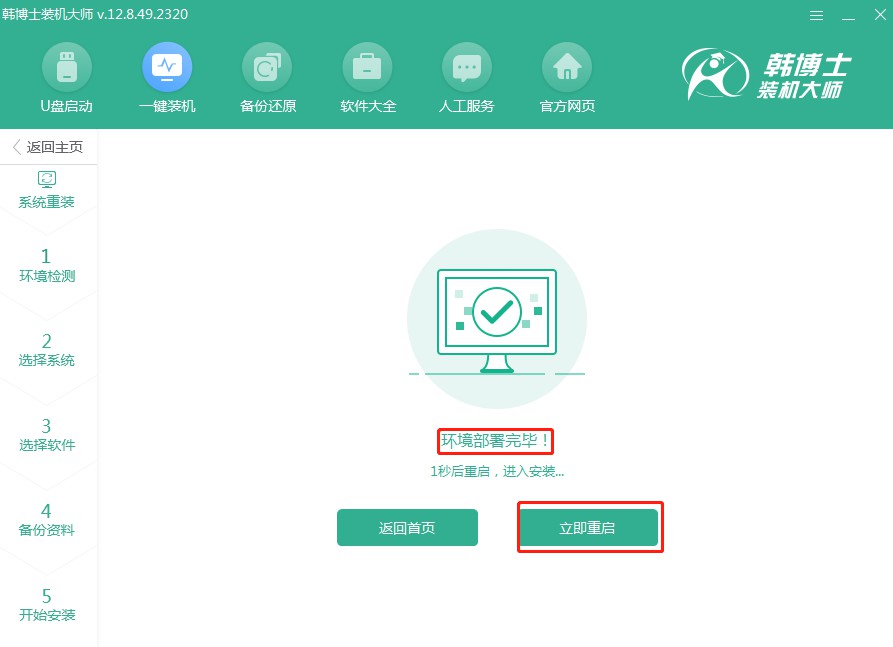
6.利用键盘方向键进行项目选择,通过按“↑”或“↓”键选中第二项,然后按下回车键进入PE系统。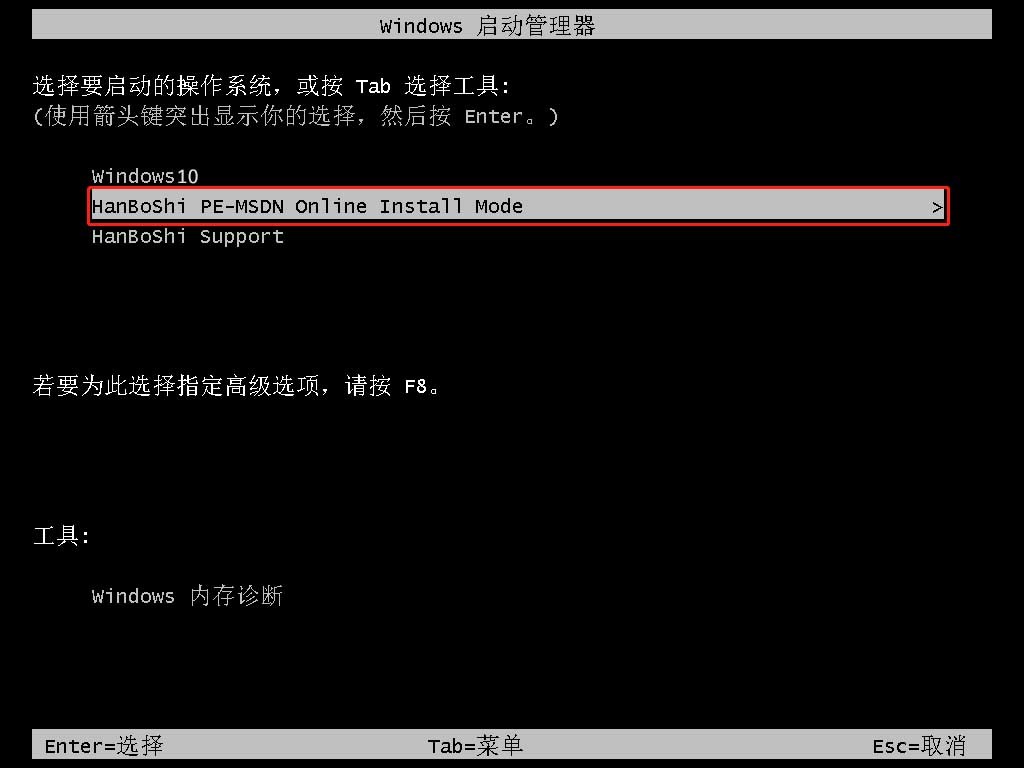
7.进入PE界面之后,win10系统就自动开始安装了,你什么也不用做,耐心等待安装完成后,再点击“立即重启”就行。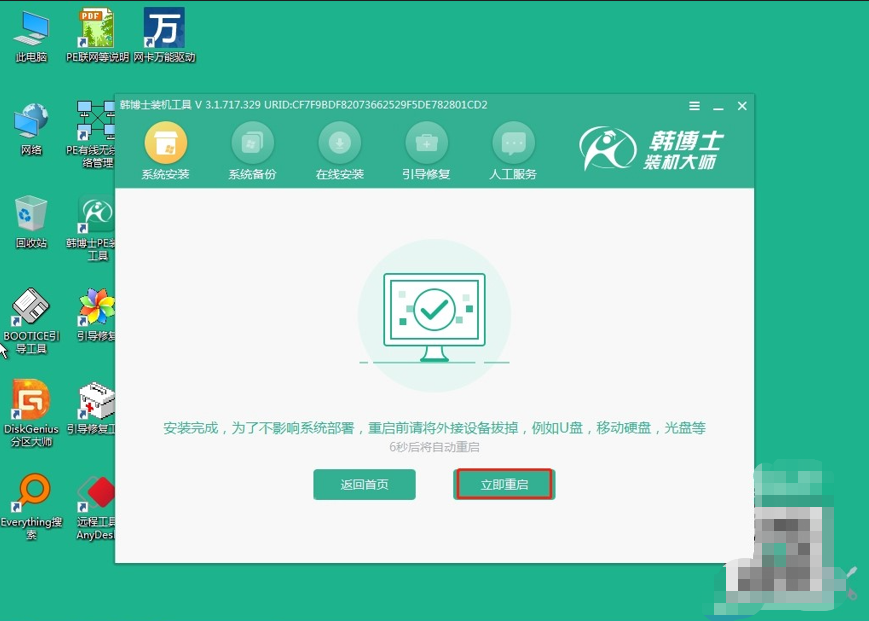
8.电脑重启之后,要是你能看见win10的桌面界面,那就说明win10系统,已经成功安装到你的电脑上啦!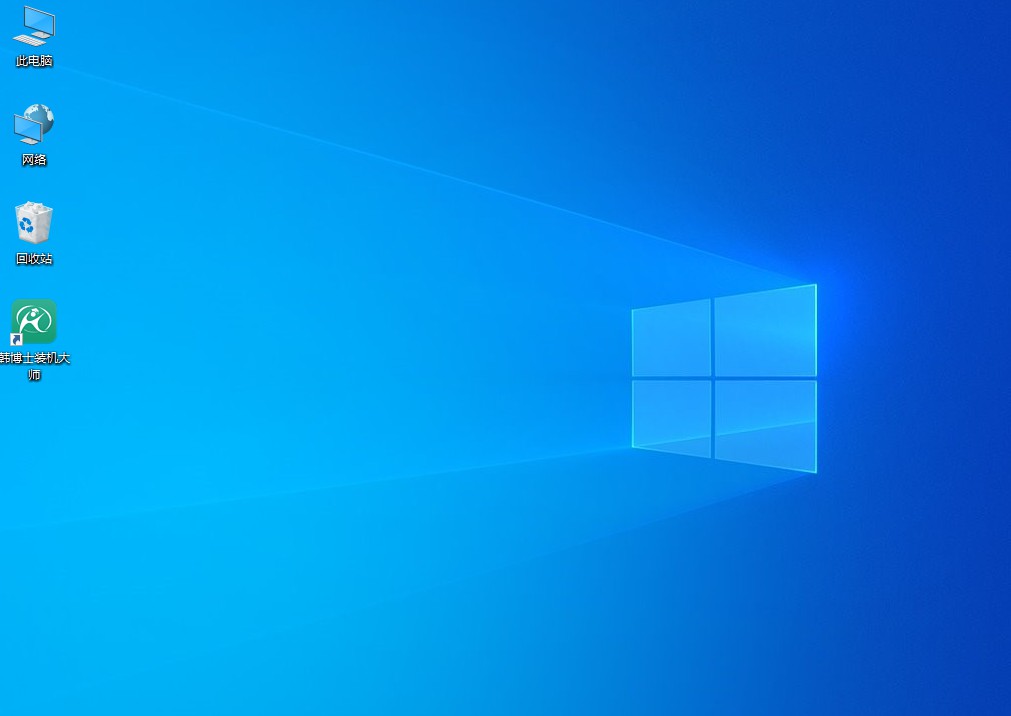
如何重装电脑系统win10教程?电脑系统的重装并不复杂,只需按照以上步骤操作即可。通过这个过程,你可以解决电脑运行缓慢、不稳定等问题,同时也能提升使用体验。当然,在进行重装系统前,还需留意备份重要数据等细节问题哦。希望这篇教程对你有所帮助,如有任何疑问,可随时咨询哦!

